Come visualizzare i post recenti in WordPress
Pubblicato: 2021-12-12Vuoi sapere come mostrare i post recenti sulla home page di WordPress o su qualsiasi altra pagina che aumenterà il traffico, il coinvolgimento, la conversione e il posizionamento?
Sai che ci sono più di 600 milioni di blog pubblicati nel primo trimestre del 2021 e il numero di blog pubblicati per un giorno è di 2,75 milioni ? Ora, pensi di poter superare questi milioni di blog e mantenere una posizione alta senza adottare alcuna strategia per i tuoi blog o post precedenti? Certo, è impossibile. Non solo ai fini della classifica, ma devi anche visualizzare i post recenti anche per altri scopi.
Ecco perché in questo blog mostrerò i vantaggi dell'aggiunta di post recenti in WordPress e come visualizzare i post recenti in WordPress.
Quali sono i vantaggi della visualizzazione di post recenti sulla home page di WordPress o su qualsiasi altra pagina?
Se gestisci il tuo sito, dovresti notare che dopo aver pubblicato i tuoi blog, otterrai traffico per alcune settimane o mesi. Ma, dopo questo periodo, i tuoi vecchi blog perderanno la loro posizione sui motori di ricerca e i tuoi blog riceveranno una piccola quantità di traffico. Se sei fortunato, può portare un po' di traffico. Tuttavia, questo non ti aiuterà molto. Dopo qualche tempo alla fine arriverà a zero. In questo caso, l'aggiunta di post recenti in WordPress può aiutarti follemente.
I post recenti non solo aumentano il traffico, ma riducono anche la frequenza di rimbalzo del tuo sito Web insieme ad altri vantaggi. Qui dai un'occhiata ai vantaggi della visualizzazione di post recenti sulla home page di WordPress o su qualsiasi altra pagina:
Porta traffico dalla home page ai post del blog:
La sezione dei post recenti ti aiuterà a massimizzare la tua copertura attirando traffico dalle altre tue pagine ai tuoi post precedenti. Ciò farà sì che i tuoi lettori o visitatori rimangano di più sul tuo sito web. Di conseguenza, cambierà le prestazioni complessive del tuo sito web. Ad esempio, le visite mensili, le frequenze di rimbalzo, la durata media delle sessioni, ecc. saranno migliorate.
Migliora la classifica:
C'è un'alta possibilità di diminuire la classifica del tuo blog classificato precedente. I tuoi post precedenti perderanno la loro posizione in classifica dopo alcuni mesi o anni. Ma accadrà senza alcun dubbio. Qui, se aggiungi post recenti in WordPress, puoi mantenere il tuo rango per più tempo senza fare aggiornamenti.
Impatto positivo sulla frequenza di rimbalzo, durata media della sessione:
Più traffico verso il tuo sito significa che hai maggiori possibilità che i tuoi visitatori trascorrano più tempo sul tuo sito web. Di conseguenza, le prestazioni del tuo sito Web saranno migliorate come una frequenza di rimbalzo inferiore e una durata media della sessione più elevata. I tuoi due secondi di lavoro possono cambiare drasticamente le prestazioni del tuo sito.
La frequenza di rimbalzo ottimale per un sito va dal 26% al 40% e la durata media della sessione per un sito web va da 2 a 3 minuti. L'aggiunta di una sezione di post recenti ti aiuterà a raggiungere i tuoi obiettivi di business ottimizzando la frequenza di rimbalzo e la durata media della sessione.
Possibilità di classifica:
Una frequenza di rimbalzo inferiore e una durata media della sessione aumenteranno le tue possibilità di posizionamento. Perché una buona durata media della sessione significa che il tuo cliente trascorrerà più tempo a leggere i tuoi contenuti e aumenterà le possibilità di posizionamento. Google conta tutto, incluso il fatto che osserva le prestazioni del tuo sito, i visitatori e l'attività sui social media.
Dopo aver contato tutti i feedback positivi e negativi, le prestazioni dei tuoi contenuti, Google darà una classifica ai tuoi contenuti e al tuo sito web. Poiché la sezione dei post recenti migliora la frequenza di rimbalzo, la durata media della sessione, aumenterà anche le possibilità di posizionamento.
Tasso di conversione:
Il miglior vantaggio della visualizzazione di post recenti su WordPress è che aumenterà il tuo tasso di conversione e questo è l'obiettivo finale di gestire qualsiasi sito web. La sezione dei post recenti attirerà traffico extra verso i tuoi post precedenti e il traffico può essere convertito dopo aver visitato i tuoi post o blog. Questa conversione può essere una vendita, un clic sul cta, un abbonamento, tutto ciò che renderà la tua strategia di marketing di successo.
Ecco perché per i motivi di cui sopra dovresti aggiungere post recenti al tuo sito. Ma sai come visualizzare i post recenti in WordPress o su una pagina statica di WordPress? Se la tua risposta è no, allora ecco una soluzione per la tua domanda. Basta passare attraverso la sezione successiva e scoprirai i quattro diversi processi per aggiungerlo.
Come visualizzare i post recenti in WordPress
Subito dopo aver letto i vantaggi dell'aggiunta di post recenti su WordPress, non dovresti avere obiezioni riguardo all'aggiunta di questa sezione. Tuttavia, potresti non implementare questa opportunità perché non conosci il processo per aggiungerla. Fortunatamente, questo blog spiega come visualizzare i post recenti in WordPress. In WordPress, puoi aggiungere la sezione dei post recenti per-
- Widget dei post del blog di ElementsKit.
- Usando il blocco di Gutenburg.
- Aggiunta di codici brevi.
- Usando la codifica.
Dai un'occhiata al processo di visualizzazione dei post recenti in WordPress utilizzando il widget dei post del blog ElementsKit, il blocco Gutenberg, gli shortcode e la codifica. E scegline uno che ti sembri adatto e facile.
Widget dei post del blog ElementsKit:
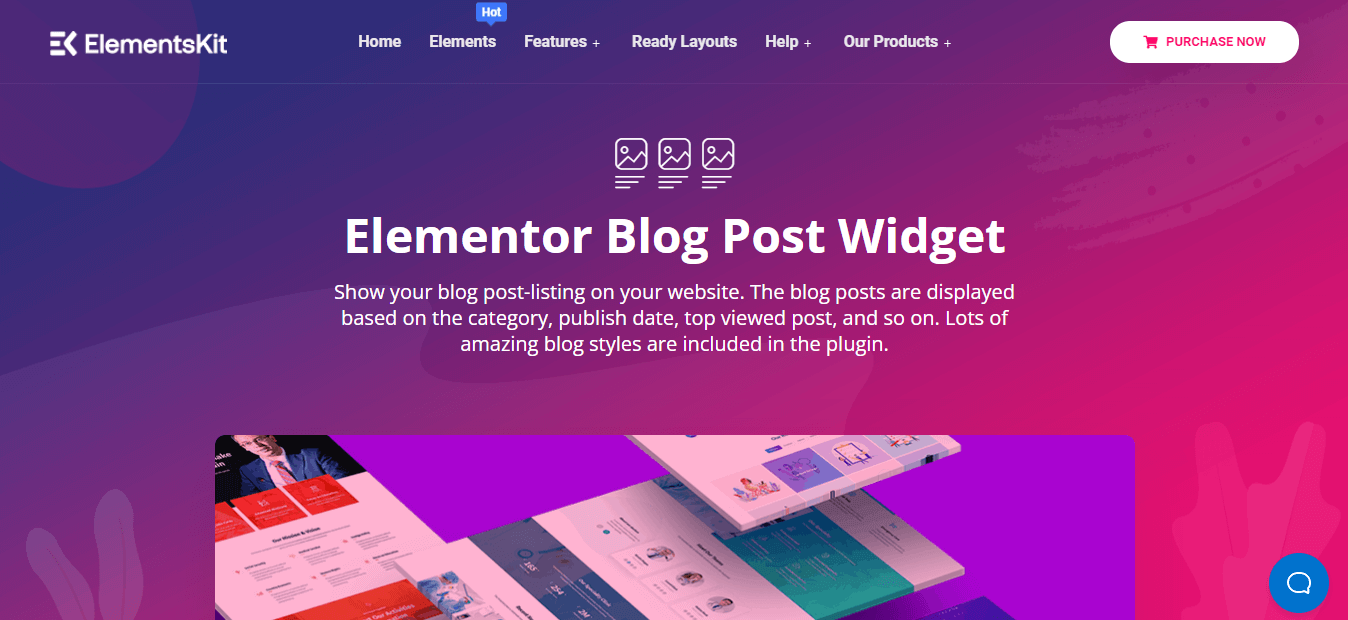
ElementsKit offre più di 85 widget per la creazione di un sito WordPress. Uno dei suoi widget è il widget dei post del blog con il quale puoi aggiungere post recenti al tuo sito. Semplice da avanzare, ogni sistema di personalizzazione è aperto per questo widget per i post recenti di WordPress. Questo lo rende uno dei migliori plugin per post recenti di WordPress. Fortunatamente, potrai utilizzare gratuitamente questo widget per i post recenti di WordPress. Ora, vediamo come visualizzare i post recenti in WordPress:
Aggiungi il widget dei post del blog:
In questo primo passaggio, devi andare alle pagine o ai post in cui desideri aggiungere post recenti con miniature utilizzando il widget dei post recenti di WordPress. Sto aggiungendo la sezione dei post recenti a un post. Per farlo, vai alla tua dashboard e visita post >> aggiungi nuovo . Quindi fare clic sul pulsante Modifica con Elementor.
Successivamente, cerca i post del blog nell'opzione di ricerca, quindi trascina e rilascia il widget sul segno più come nell'immagine.
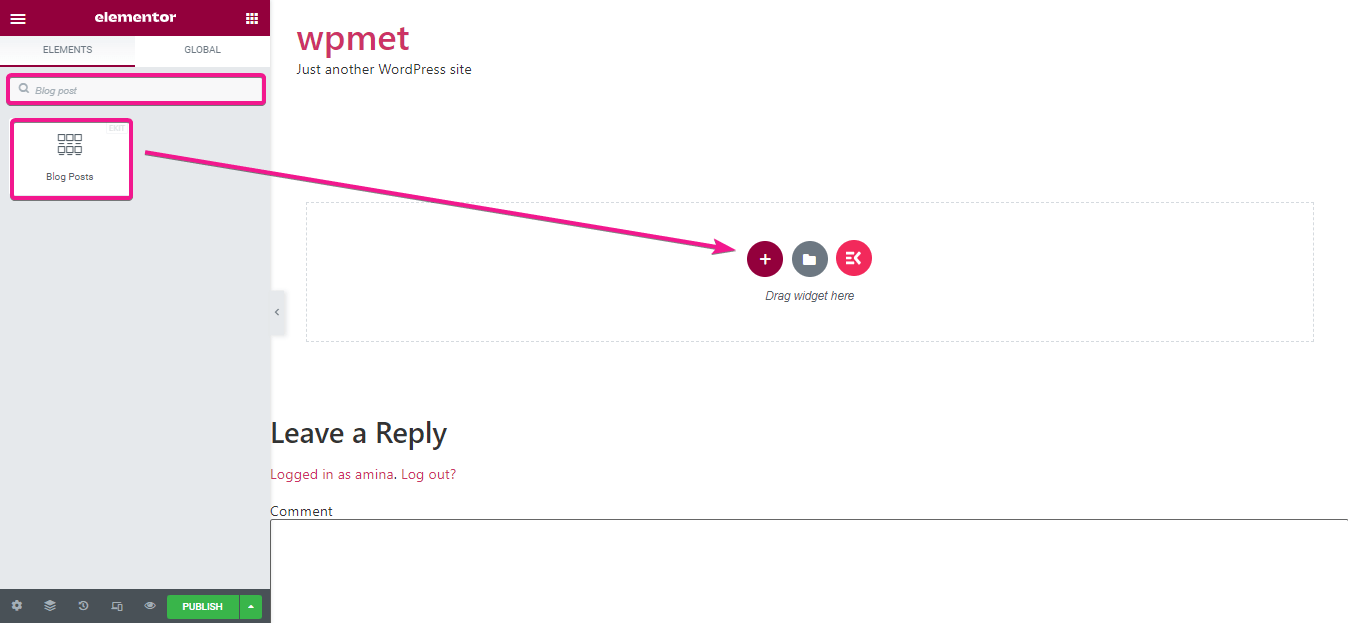
Modifica il contenuto dei tuoi post recenti:
Dopo aver trascinato e rilasciato, ora è il momento di personalizzare la visualizzazione dei tuoi post recenti utilizzando il widget dei post recenti di WordPress. Qui nella sezione layout è possibile personalizzare le seguenti aree:
- Stile layout: qui puoi cambiare lo stile dei tuoi post recenti.
- Mostra immagine in evidenza: puoi mostrare l'immagine in evidenza abilitando il pulsante.
- Dimensione immagine in primo piano: questa opzione ti consente di scegliere la dimensione dell'immagine in primo piano.
- Allineamento dell'immagine in primo piano: puoi mostrare l'immagine in primo piano a destra o a sinistra.
- Mostra titolo: abilitando questa opzione, il tuo post recente avrà il titolo.
- Ritaglia titolo per parola: questa opzione ti consentirà di ritagliare il titolo del blog per parola.
- Mostra contenuto: puoi mostrare il contenuto dei blog abilitando questa opzione.
- Ritaglia il contenuto per parola: come il titolo, con questa opzione puoi ritagliare il contenuto per parola.
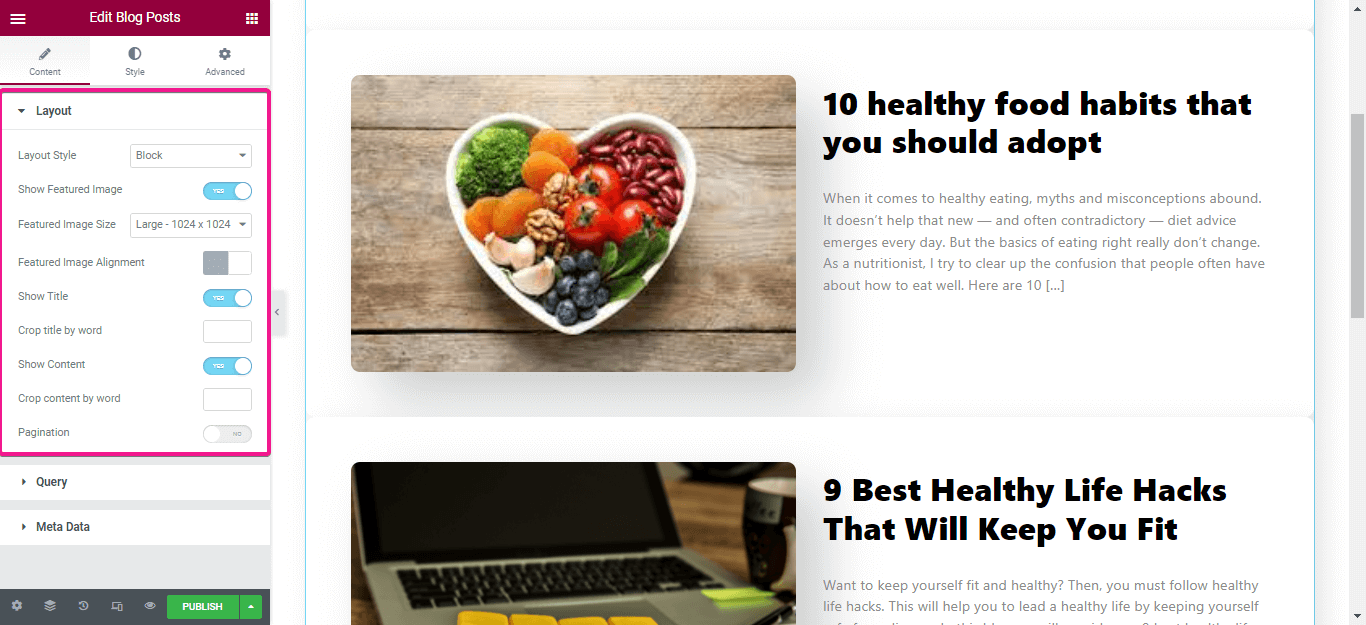
Ora è il momento di modificare la parte della query. In questa sezione puoi modificare il numero di post recenti che vuoi mostrare, scegliere la categoria e puoi anche ordinarlo per data.
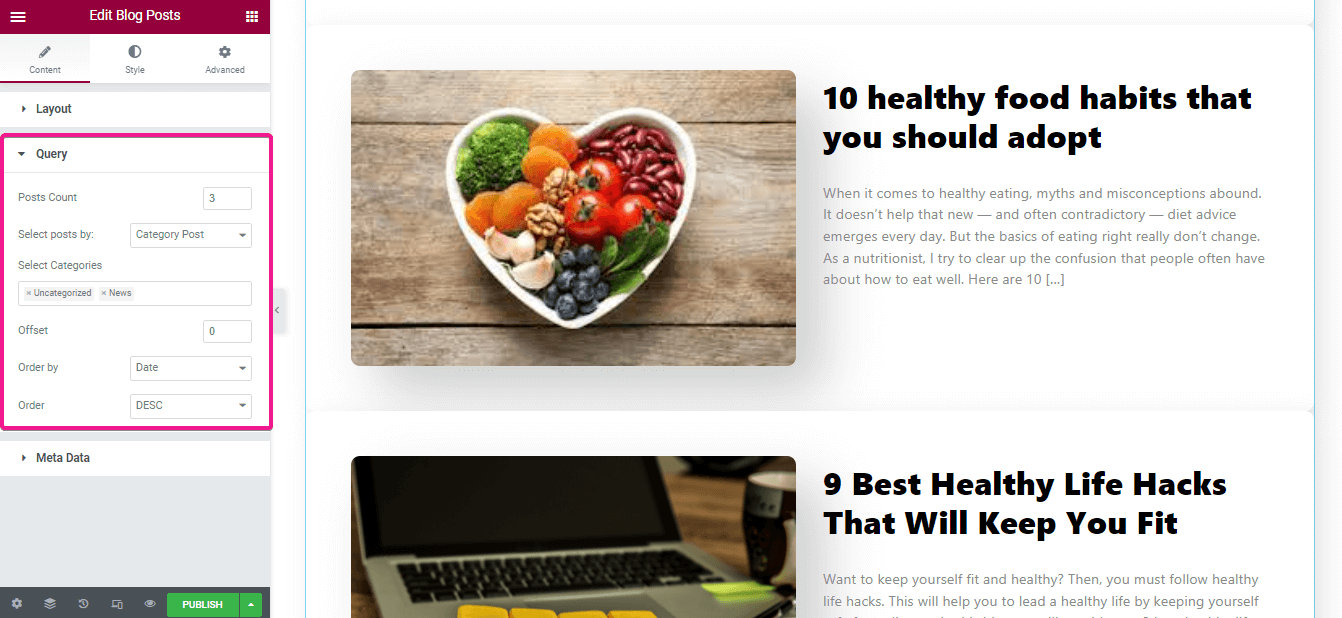
Successivamente, devi personalizzare le seguenti aree per i tuoi post recenti:

- Mostra metadati: puoi nascondere o mostrare metadati da qui.
- Meta position: scegli se vuoi mostrare la tua meta prima o dopo il titolo.
- Metadati: puoi aggiungere più metadati da qui come puoi aggiungere autore, data, categoria, commento da qui.
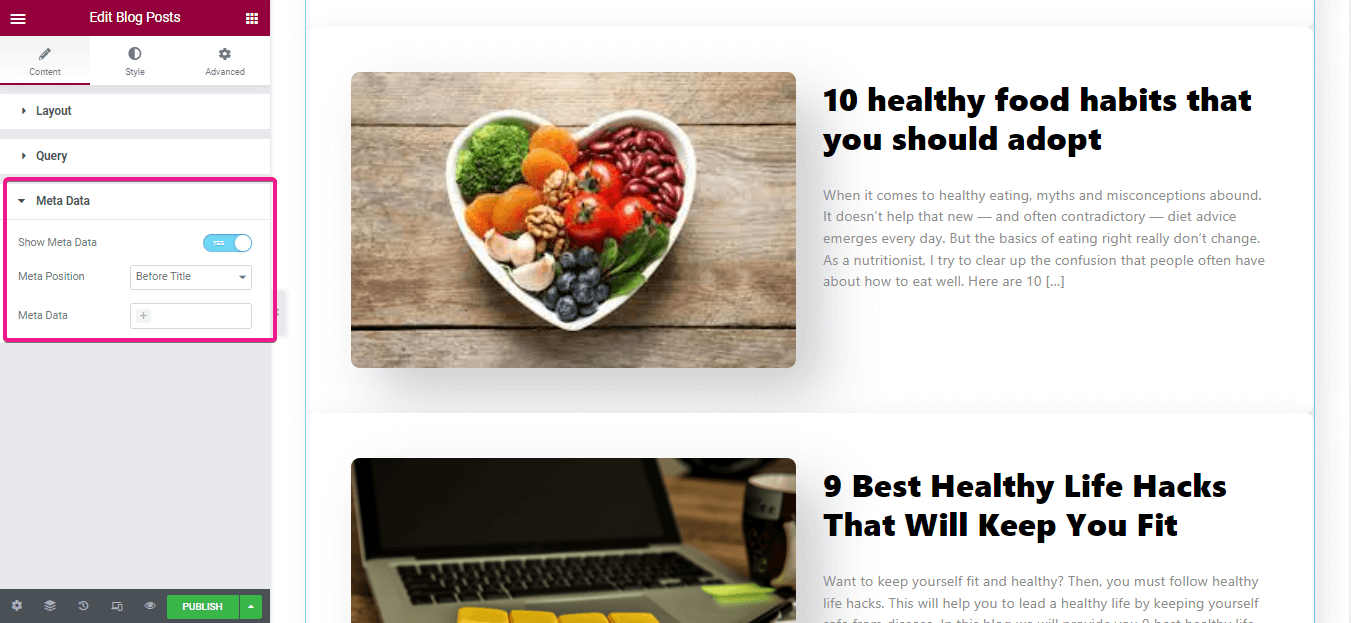
Personalizza lo stile dei tuoi post recenti con il widget dei post recenti di WordPress:
Queste opzioni servono per aggiungere stile ai tuoi post recenti. In questa opzione è possibile modificare le seguenti aree:
- Tipo di sfondo: aggiungi il colore di sfondo da qui.
- Box shadow: puoi aggiungere un'ombra a ciascun involucro.
- Allineamento: scegli l'allineamento dei tuoi post recenti.
- Raggio del bordo del contenitore: seleziona il raggio di ogni tuo involucro.
- Margine contenitore: personalizza il margine dell'involucro.
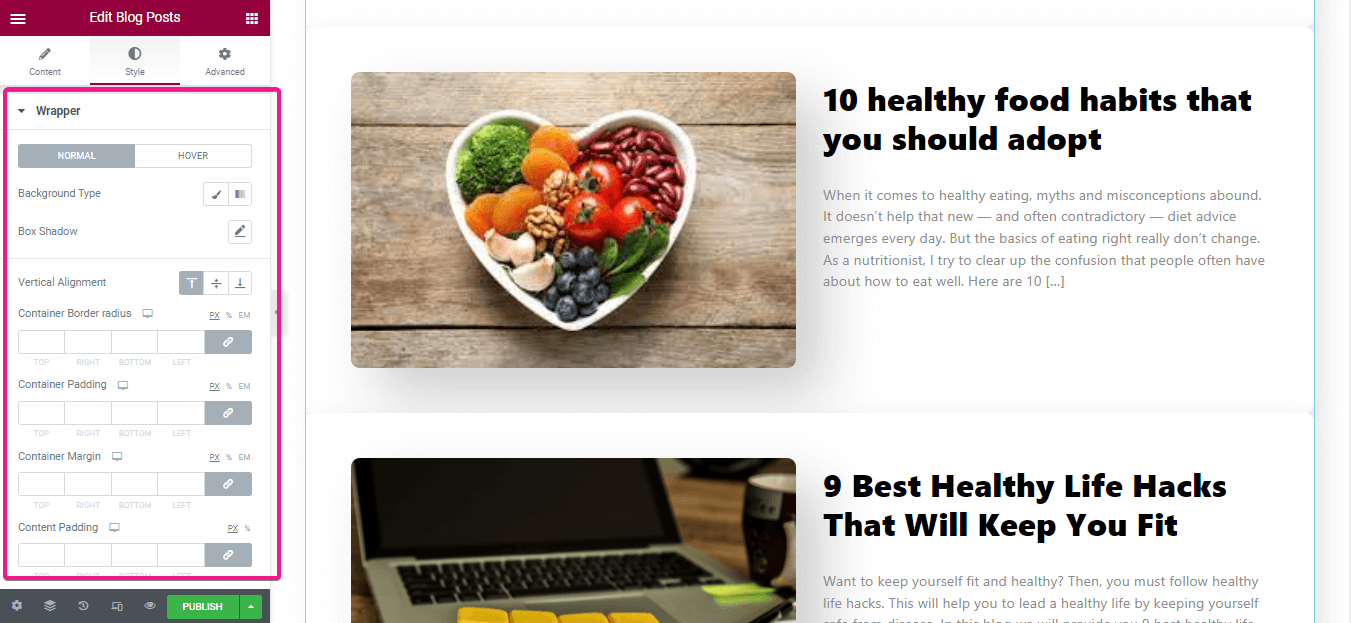
Qui è necessario personalizzare il tipo di bordo, il raggio del bordo, il margine e il riempimento con il widget dei post recenti di WordPress (Blog Posts di ElementsKit).
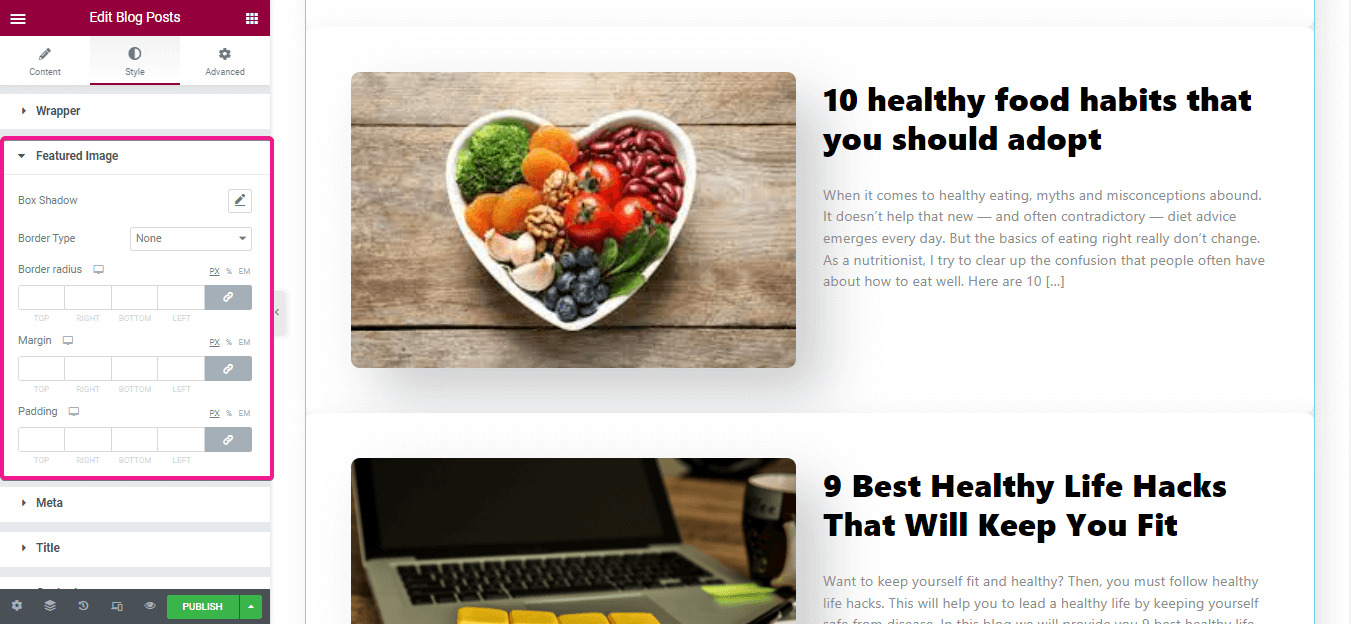
Ora, aggiungi stile al tuo meta cambiando il-
- Tipografia.
- Allineamento.
- Margine del contenitore.
- Margine articolo.
- Imbottitura articolo.
- Spaziatura delle icone.
- Dimensione dell'icona.
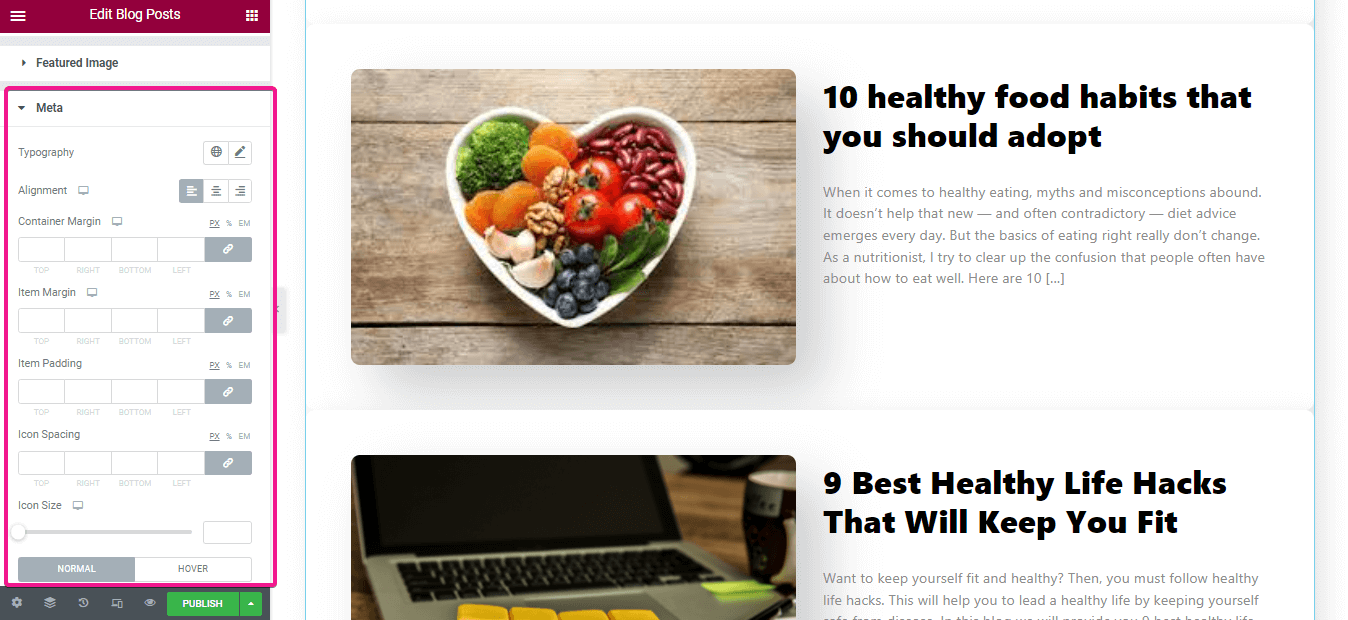
Dopodiché, cambia lo stile del tuo titolo e meta come gli altri tre. Ora fai clic sul pulsante Pubblica per renderlo attivo.
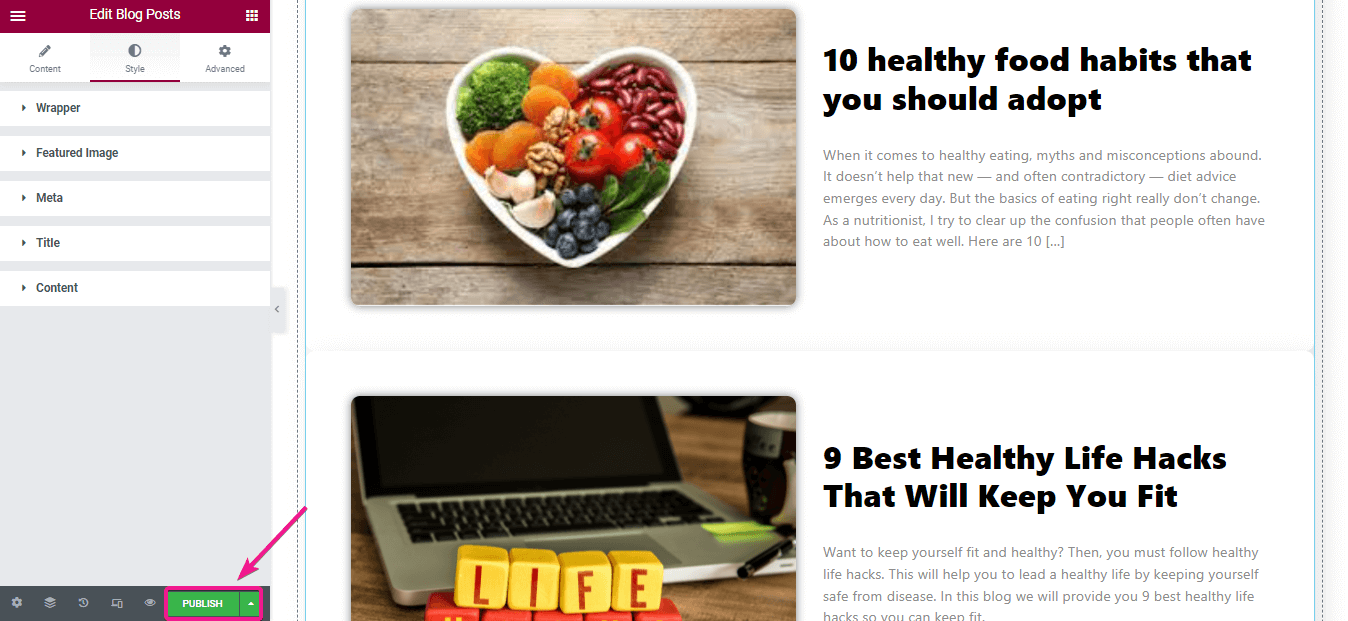
Ecco l'aspetto finale della sezione dei tuoi post recenti con le miniature che hai creato con il widget dei post recenti di WordPress:
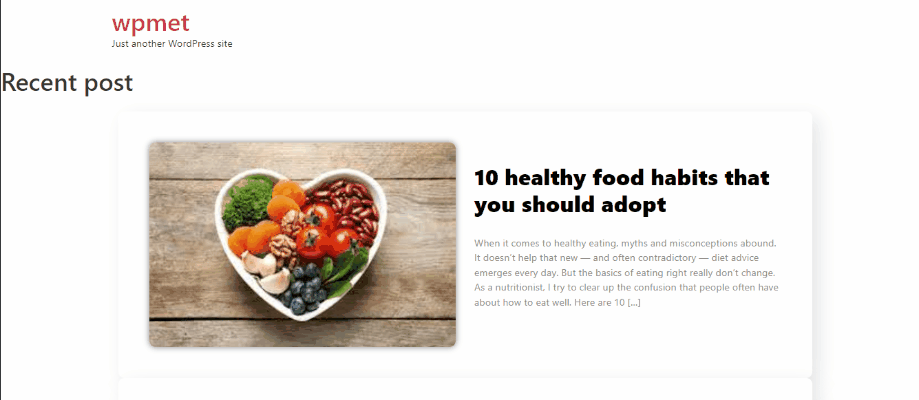
Blocco di Gutenburg:
Ora la progettazione dei contenuti e delle pagine del sito Web è diventata facile grazie ai blocchi di Gutenberg. Questo blocco ti consentirà di aggiungere una tabella di contenuti, avvisi, post preformattati, ultimi e così via. Di conseguenza, puoi facilmente personalizzare pagine e post con questi blocchi.
Ora per aggiungere post recenti in WordPress, vai alla dashboard e visita la pagina o il post in cui desideri aggiungere i post recenti. Quindi, fai clic sul segno più e cerca gli ultimi blocchi di post nella barra di ricerca. Dopo aver mostrato il blocco degli ultimi post di WordPress, ora fai clic su di esso.
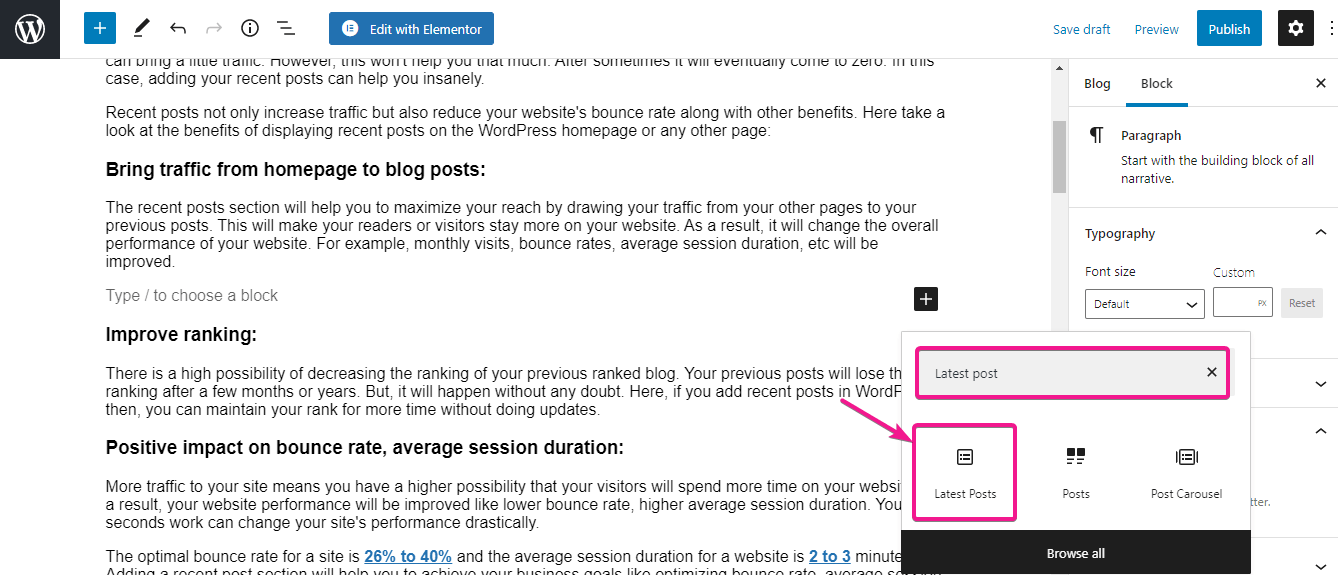
Dopodiché, devi personalizzare questa tua sezione. Qui puoi scegliere come mostrare i tuoi ultimi post di WordPress. Puoi scegliere l'allineamento verticale o l'allineamento orizzontale per i tuoi ultimi post.
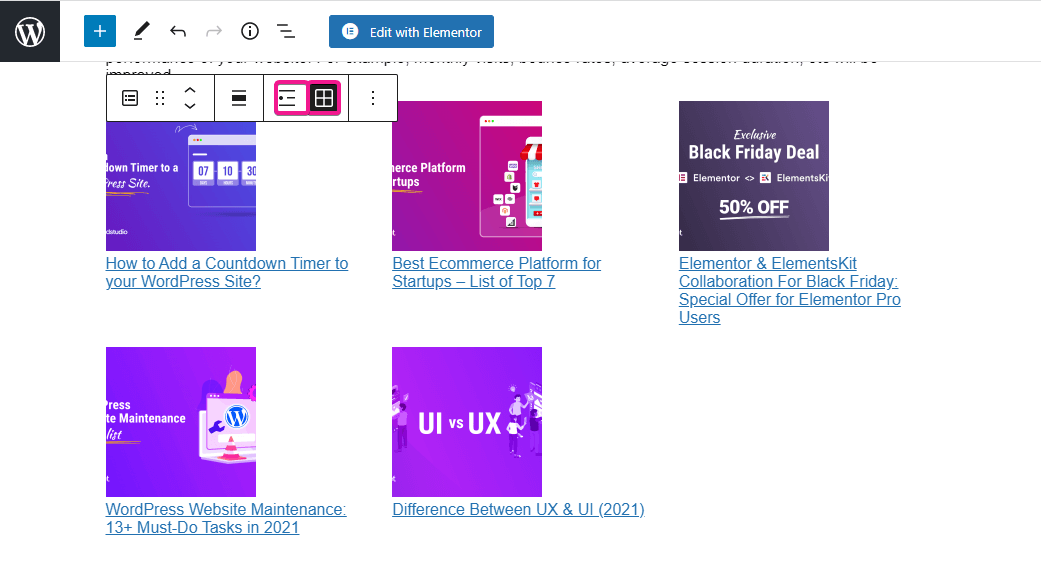
Questo blocco Gutenberg ti fornirà altre opzioni sul lato destro come abilitare o disabilitare il contenuto del post, il nome dell'autore, la data del post e l'opzione di visualizzazione dell'immagine in primo piano.
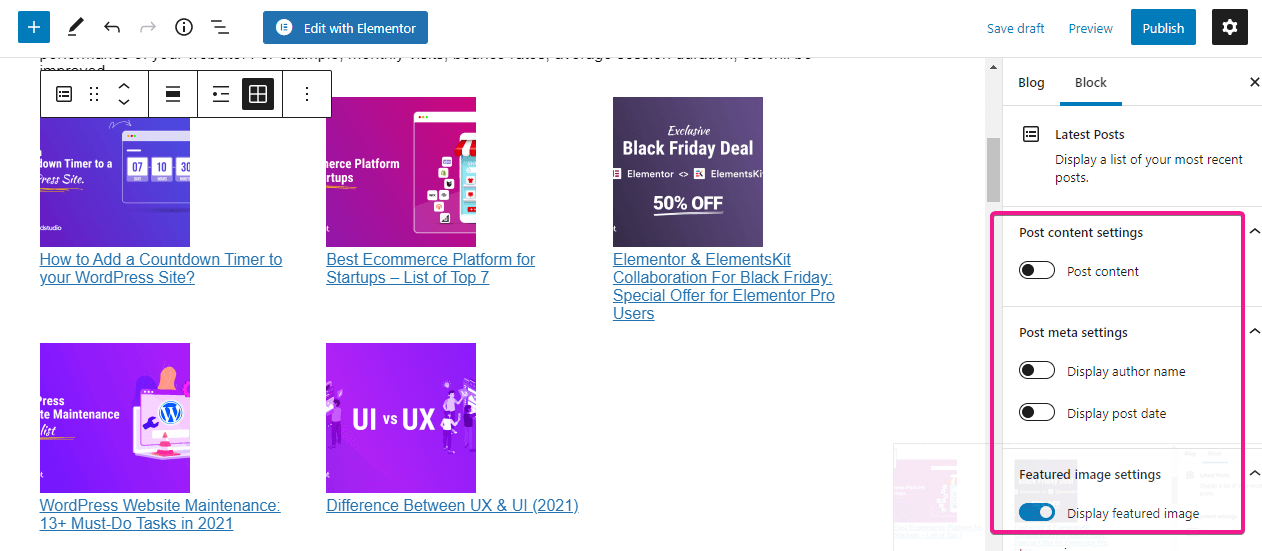
Dopo aver effettuato tutte le personalizzazioni, ecco le prospettive della sezione dei tuoi post recenti:
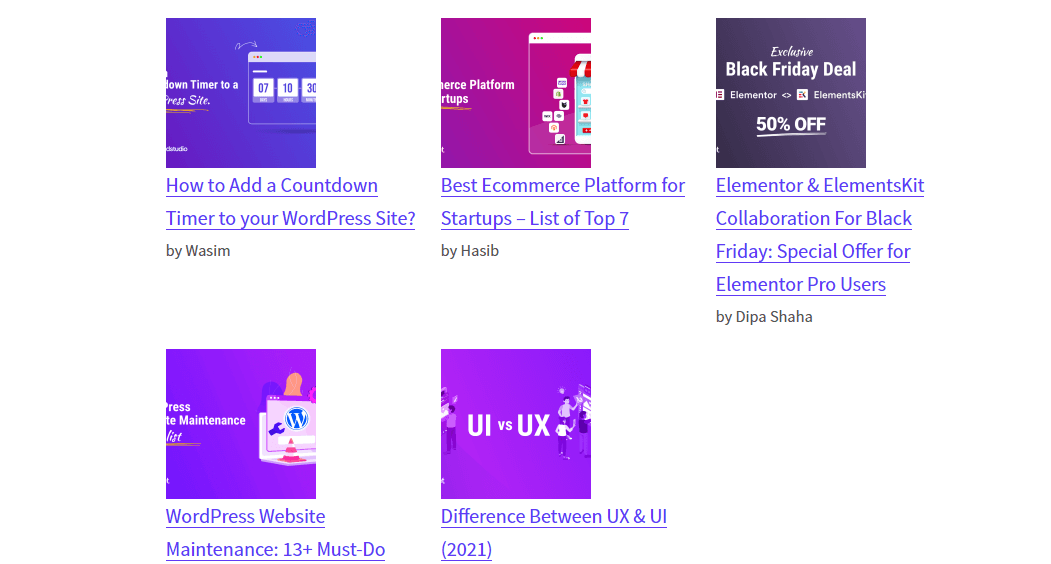
Aggiunta di codici brevi:
In WordPress, la visualizzazione dei post recenti è possibile anche utilizzando gli shortcode. Ma è necessario utilizzare un plug-in per questo. Ci sono molti plugin che ti permetteranno di aggiungere post recenti tramite shortcode, Display Posts è uno di quei plugin. Il suo processo di utilizzo è semplice, basta andare alla pagina o al post desiderati in cui desideri mostrare i tuoi post recenti e aggiungere il seguente shortcode:
[display-posts]Per filtrare i tuoi post, puoi utilizzare il parametro di categoria. Ciò ti consentirà di mostrare i post recenti in base alla categoria dei post. Per questo, usa il seguente shortcode:
[display-posts category="news"]Puoi anche controllare il numero di post recenti e cosa vuoi mostrare per quei post. Ecco lo shortcode che devi utilizzare per mostrare 3 ultimi post di WordPress insieme a miniatura ed estratto:
[display-posts include_excerpt="true" image_size="thumbnail"]Usando la codifica:
Ora, questa soluzione è per i programmatori. WordPress è facile da usare sia per i programmatori che per i non programmatori. Puoi visualizzare i post recenti in WordPress direttamente aggiungendo codici ai file dei temi di WordPress. Il fatto più importante, non dimenticare mai di mantenere il backup del tuo sito prima di toccare i file del tuo tema. Anche questo fa parte della manutenzione del sito web . Dopo aver mantenuto il backup, vai ai file del tuo tema e aggiungi il seguente codice (mostra 5 post recenti inclusi titolo ed estratto) in cui desideri aggiungere i post recenti:
<ul> <?php // Define our WP Query Parameters $the_query = new WP_Query( 'posts_per_page=5' ); ?> <?php // Start our WP Query while ($the_query -> have_posts()) : $the_query -> the_post(); // Display the Post Title with Hyperlink ?> <li><a href="<?php the_permalink() ?>"><?php the_title(); ?></a></li> <li><?php // Display the Post Excerpt the_excerpt(__('(more…)')); ?></li> <?php // Repeat the process and reset once it hits the limit endwhile; wp_reset_postdata(); ?> </ul> Altri blog tutorial di WordPress:
Come trasferire WordPress su un nuovo dominio?
Come aggiungere la barra di ricerca in WordPress?
Come aggiungere ruoli utente personalizzati in WordPress?
Come aggiungere contatori social in WordPress?
Pensieri finali:
Dato che sai come visualizzare i post recenti in WordPress, hai già capito che l'utilizzo del widget dei post del blog di ElementsKit è il modo più semplice e avanzato per visualizzare i post recenti. Inoltre, questo miglior plug-in per i post recenti di WordPress ti darà l'opzione di personalizzazione completa per visualizzare i tuoi post recenti. Gutenburg, codici brevi e codifica non offrono questo tipo di opzione di personalizzazione avanzata. Inoltre, puoi utilizzare questo widget per i post del blog ElementsKit che è completamente gratuito.
Tuttavia, se sei un utente dell'editor classico, devi utilizzare gli shortcode per aggiungere post recenti, oppure devi aggiungere tramite la codifica. Non puoi aggiungere tramite Gutenberg. Fortunatamente, ElementsKit non applicherà alcuna condizione. Solo tu devi essere un utente di Elementor , tutto qui.
Hai capito quale è adatto a te vero? Facci sapere quale processo hai scelto per aggiungere post recenti in WordPress.

